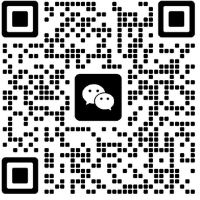Adobe Audition CS6 新功能
1.操作更便捷。直观编辑,音效设计,加工与混合,和mastering 工具等操作更快速,专门为电影,录像和广告工作流程进行了优化。简化工作流程,让软件在生产速度更快。
2.实时剪辑伸展,在实时无损伸展剪辑。预览更改和设置,并呈现更高质量的结果。调整速度和音高的Varispeed模式。
3.强大的音高修正功能。手动或自动修正音高错误

4.更多新效果。通过新的效果Pitch Bender, Generate Noise, Tone Generator, Graphic Phase Shifter和Doppler Shifter等进行音效设计。
5.更高效的工作面板。参数自动化,简化元数据和标记板 ,支持直接导入高清视频播放等等。更多功能介绍,请登录Adobe官方。
Adobe Audition CS6 特点
Audition 如期发布,说是有不少的更新,但简单使用并体会不到。
1.这就是新版的 Audition CS6,降噪功能在翻录磁带时很有用,但该版本在 Windows 8 CP 中有很多问题。
2.当 Audition CS6 打开一个 ape 文件时,出现崩溃,在 Windows 8 CP 和 Windows XP 中都一样,基本肯定是 Audition CS6 的 BUG。
3.Audition CS6 带来了一个 ape 插件,曰 AmioApe.amio,把它拷贝到 CS5.5 中也能使用。

4.批处理还在,只是默认在浏览窗口出现,不细观察还找不到。
5.打开多声道音频文件,但必须解压缩,普通的 dts wav 波形文件是无损压缩的,可用 foobar2000 解压缩。
6.还是打不开微软 wma 格式音频文件。
7.抓音轨工具有改善,当 CD 放入光驱时,能自动联网获取 CD 信息。
使用教程
录音教程:
若是单轨录音方式:打开Adobe Audition CS6软件,然后点击红色圆点即可开始录音。

若是多轨录音方式:点击多轨按钮,弹出如图界面,一般情况下可以不用调整数据的,点击确定。若是录人声,最好录单声道,有助于音乐后期的处理。

进入到多轨界面后:先点击R按钮,再点击下面的红色圆点即可开始录音。

adobe audition cs6安装、破解教程
1、下载本页面提供的Adobe Audition CS6 官方正式版安装程序
2、安装Adobe Audition CS6原版安装程序,先运行一下软件,然后关闭
3、然后把破解补丁amtlib.dll文件覆盖程序根目录下的同名文件,注意区分32位和64位系统(压缩包内含详细教程)
4、重新启动软件,不再提示输入序列号,安装+破解结束!